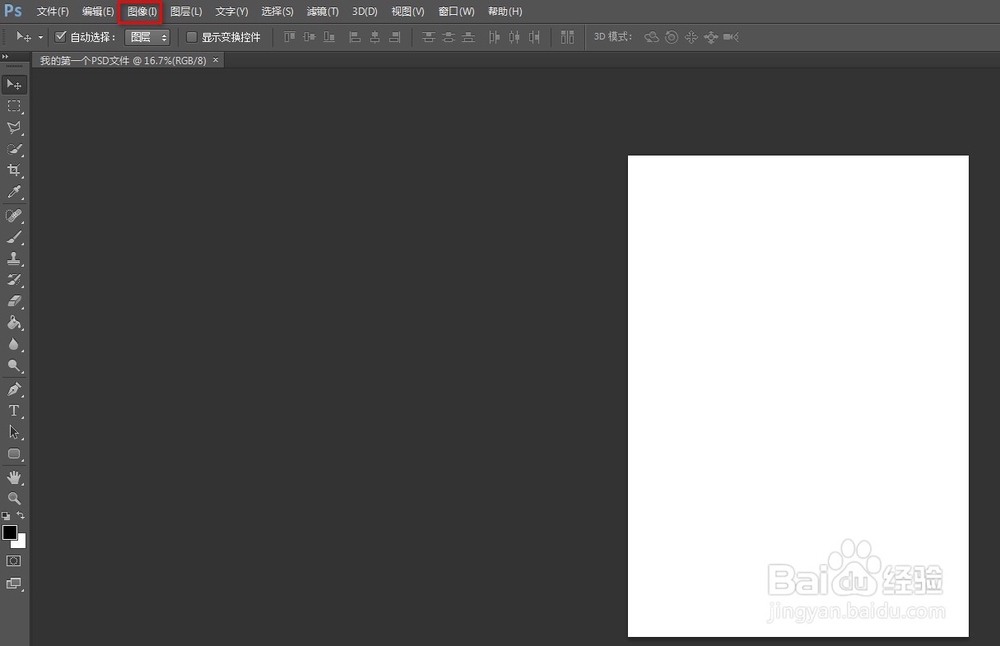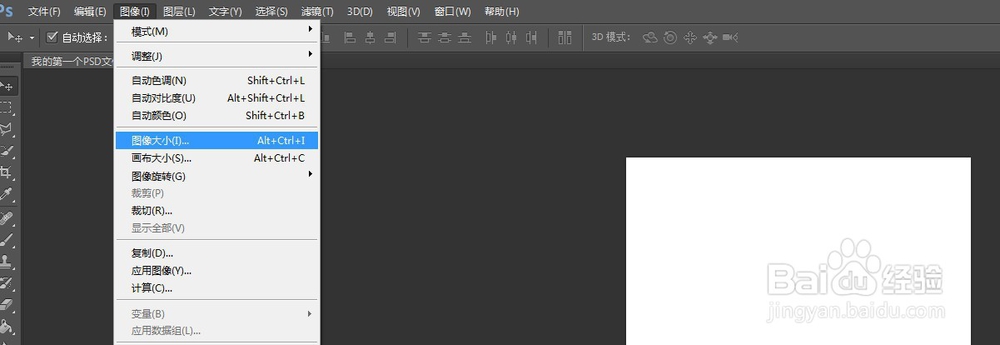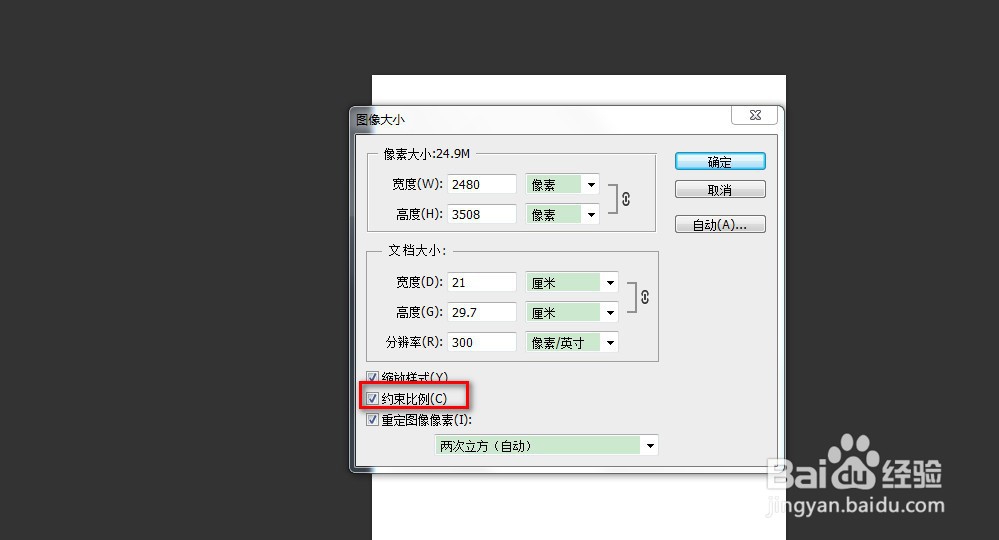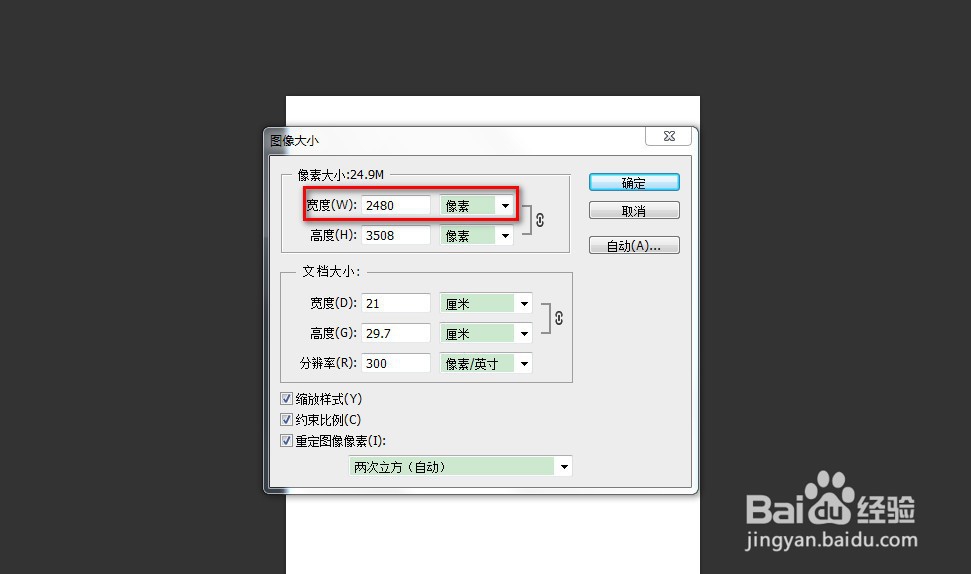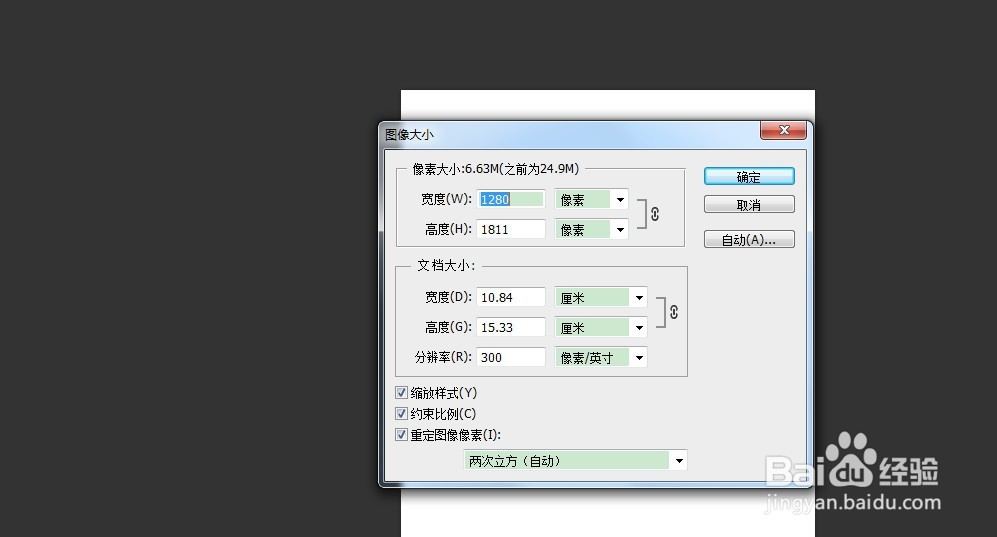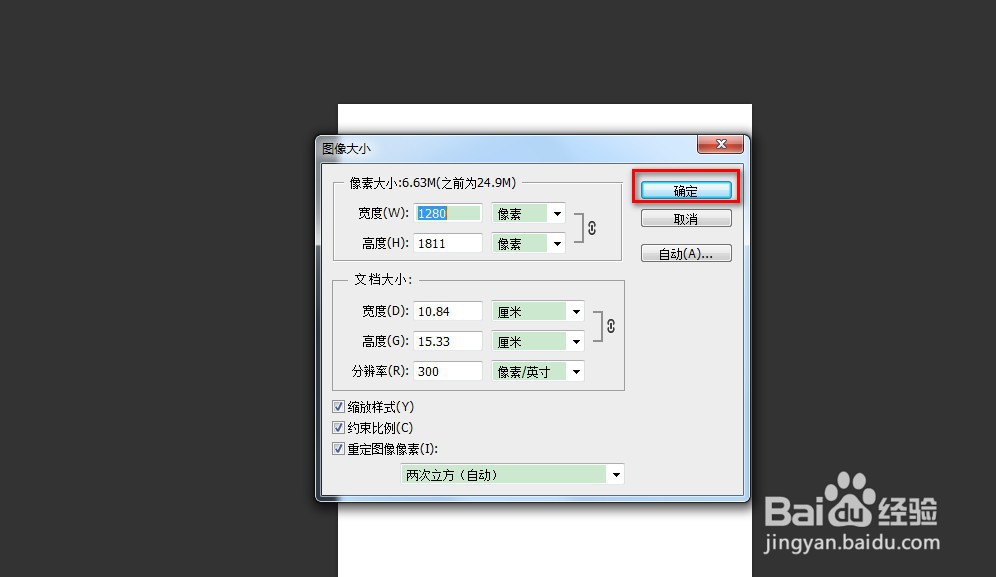photoshop修改图像大小的方法
1、1.单击菜单栏的图像菜单。
2、2.选择下拉框中的图像大小选项。
3、3.假如酋篚靶高需要调整的图像宽度是1280像素,图像的高度和宽度按比例缩放,可以按照下面方法来做:(1),勾选约束比例.
4、3.(2),在像素大小一栏中,输入图像的宽度为1280.
5、3.(3),输入图像的宽度后,图像的高度也会自动跟着改变,图像的像素也随之改变大小。
6、4.修改完成后,单击确定按钮。
7、5.如果想要图像的宽度和高度分别设置不同的大小,首先要取消勾选“约束比例”选项。
8、6.然后再输入图像的宽度,这时可以发现图像的高度没有跟着变化,还是原来的高度。
声明:本网站引用、摘录或转载内容仅供网站访问者交流或参考,不代表本站立场,如存在版权或非法内容,请联系站长删除,联系邮箱:site.kefu@qq.com。
阅读量:67
阅读量:34
阅读量:53
阅读量:39
阅读量:53